Come utilizzare Chromecast nel tuo browser
 La tecnologia Chromecast ti consente di riprodurre contenuti multimediali dal tuo browser, telefono o tablet direttamente sui dispositivi Chromecast.
La tecnologia Chromecast ti consente di riprodurre contenuti multimediali dal tuo browser, telefono o tablet direttamente sui dispositivi Chromecast.
Questa è una funzione straordinaria che di solito funziona subito su tutti i browser, e oggi ti mostreremo come utilizzare Chromecast nel tuo browser preferito.
Inoltre, dovresti essere a conoscenza del fatto che è possibile trasmettere lo schermo dei tuoi dispositivi semplicemente utilizzando qualsiasi browser. Potresti pensare che Chrome sia l’opzione migliore, tuttavia ci sono molte scelte che puoi provare.
Quali sono i migliori browser per Chromecast?
Se hai bisogno di analizzare attentamente le tue opzioni prima di scegliere un browser, ti forniamo un utile elenco dei migliori:
- Opera One – un browser completo che offre maggiore privacy e molte integrazioni, incluso un supporto affidabile per Chromecast
- Google Chrome – un browser che ha ottime funzionalità di navigazione e può sincronizzare i tuoi dispositivi o utilizzare la sua opzione Cast
- Mozilla Firefox – ha molte estensioni del browser che puoi utilizzare per connettere i tuoi dispositivi Chromecast
- Kiwi Browser – un browser piuttosto veloce e privato che supporta la maggior parte delle estensioni di Chrome
- TV Bro – un browser affidabile per dispositivi Chromecast sviluppato per Android TV
Come utilizzare Chromecast nel mio browser?
1. Opera
- Fai clic sull’icona Opera One nell’angolo in alto a sinistra e scegli Impostazioni.
- Scorri verso il basso fino alla sezione Interfaccia utente e seleziona l’opzione Abilita supporto Chromecast.
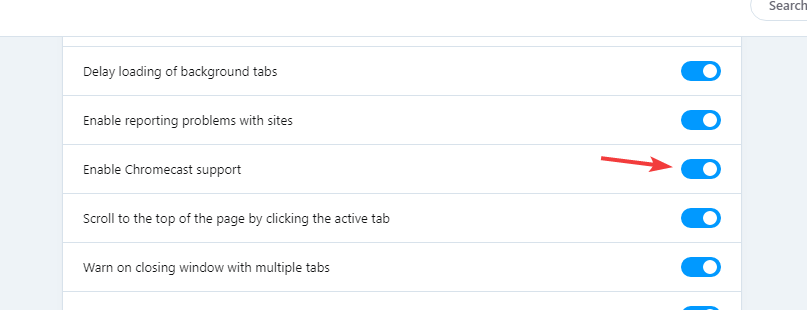
- Per trasmettere una pagina, fai semplicemente clic con il tasto destro sulla scheda attualmente aperta e scegli Trasmetti dal menu.
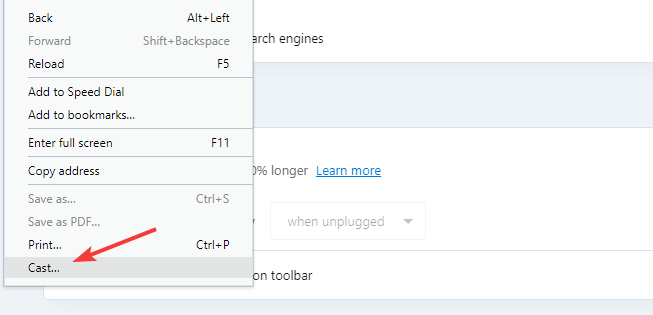
- Seleziona il dispositivo di destinazione e sei a posto.
Oltre al supporto nativo per Chromecast, Opera One è anche leggero sulle tue risorse, il che lo rende perfetto per tutti i compiti multimediali.
Opera One ha anche un blocco degli annunci integrato che velocizzerà il caricamento delle pagine web. Infine, c’è protezione da tracciamento e malware, oltre a una VPN gratuita con banda illimitata per una maggiore sicurezza.
2. Google Chrome
- Fai clic sull’icona Menu.
-
Seleziona l’opzione Trasmetti dal menu.
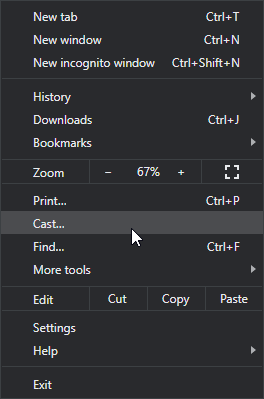
- Ora scegli il dispositivo di destinazione desiderato.
Per interrompere la trasmissione, fai semplicemente clic sull’icona Trasmetti nella barra degli indirizzi e scegli Interrompi trasmissione. Poiché Google ha inventato Chromecast, non sorprende vedere che Chromecast funziona subito con Chrome.
3. Firefox
- Scarica l’estensione fx_cast. Potresti anche dover scaricare il software Windows Bridge dalla stessa fonte.
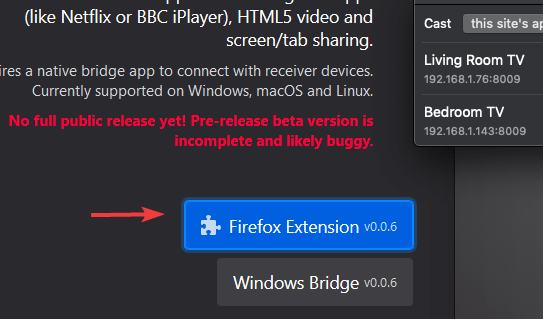
- Seleziona il pulsante Continua con l’installazione.
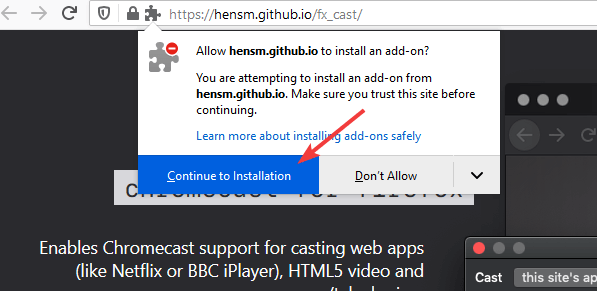
- Ora fai clic sul pulsante Aggiungi per aggiungere l’estensione.
Per trasmettere contenuti, fai quanto segue:
- Fai clic sull’icona Trasmetti dalla pagina o fai clic con il tasto destro sul lettore multimediale e scegli l’opzione Trasmetti dal menu.
- Seleziona il dispositivo di destinazione e il gioco è fatto.
Tieni presente che questa estensione è in fase di sviluppo, quindi alcune funzionalità potrebbero non funzionare correttamente.
4. Microsoft Edge
- Fai clic sull’icona Menu nell’angolo in alto a destra.
- Vai su Ulteriori strumenti > Trasmetti media a dispositivo.
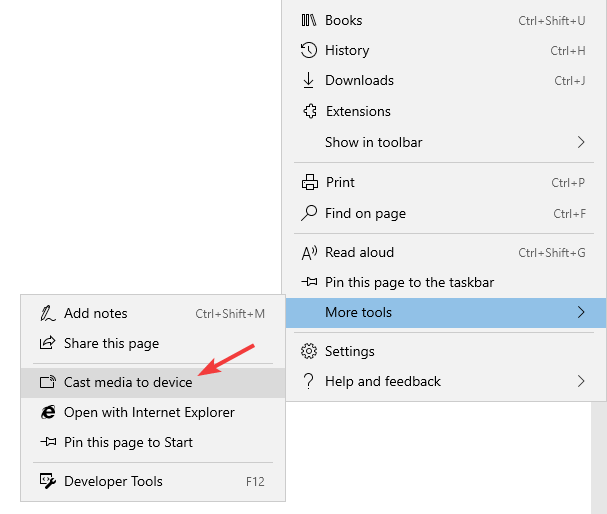
- Ora seleziona il dispositivo di destinazione.
Dopo averlo fatto, i tuoi contenuti multimediali dovrebbero iniziare a riprodursi.
Chromecast è uno dei modi migliori e più semplici per trasmettere contenuti multimediali, e ora sai come utilizzarlo.
Per saperne di più, assicurati di controllare i nostri altri articoli su Chromecast. Inoltre, per altre notizie e guide come questa, vai al nostro Hub dei Browser.
Stai usando Chromecast e qual è il tuo browser preferito? Condividi i tuoi pensieri con noi nella sezione commenti.













